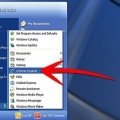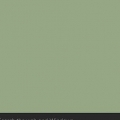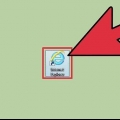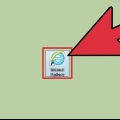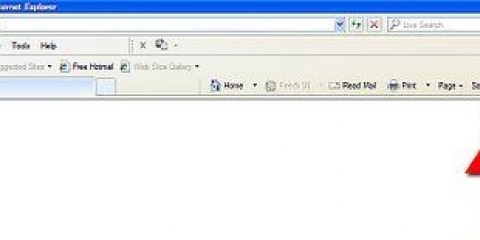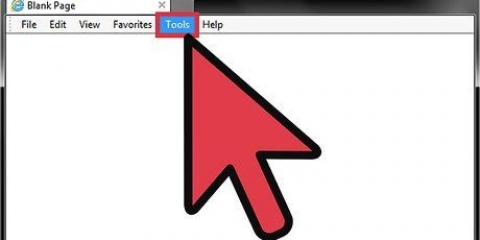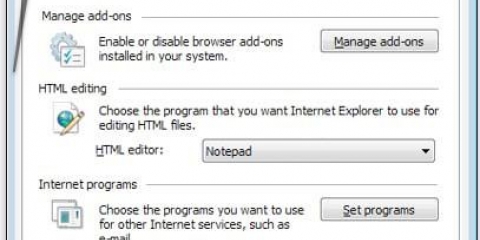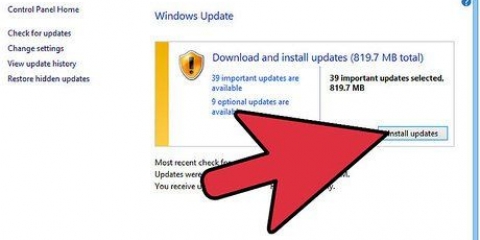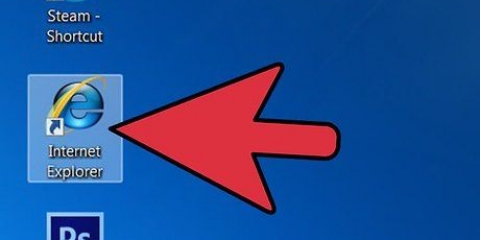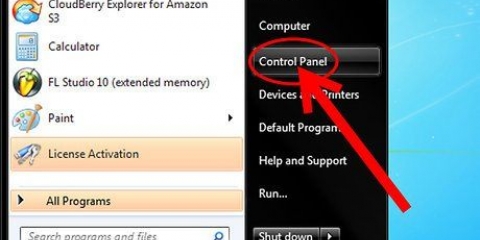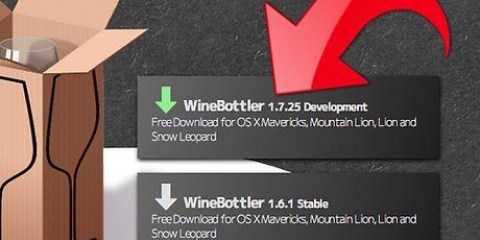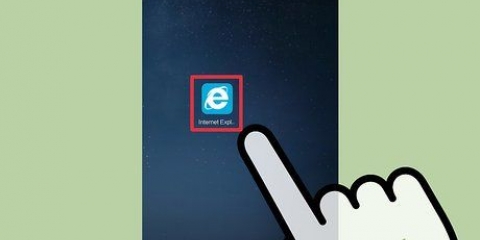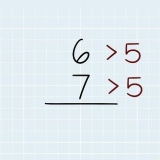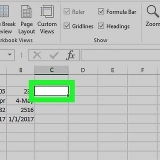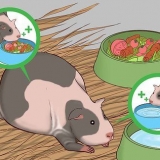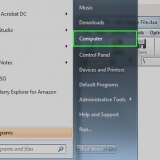Speichern von passwörtern im internet explorer
In diesem Tutorial erfahren Sie, wie Sie dafür sorgen, dass Internet Explorer die Passwörter für Websites speichert, bei denen Sie sich anmelden. Dadurch wird die Anmeldung bei diesen Sites und allen Verbindungsdiensten viel schneller, da Sie Ihr Passwort nicht eingeben müssen.
Schritte

1. Öffnen Sie den Internet Explorer. Klicken oder doppelklicken Sie auf das Internet Explorer-Symbol, das einem hellblauen "e" mit einem gelben Band darum ähnelt.

2. Klicken Sie auf das Symbol `Einstellungen` . Es ist in der oberen rechten Ecke des Fensters. Ein Dropdown-Menü wird angezeigt.

3. klicke aufInternet Optionen. Diese Option befindet sich unten im Dropdown-Menü. Wenn Sie darauf klicken, wird das Popup-Fenster Internetoptionen geöffnet.

4. Klicken Sie auf die RegisterkarteInhalt. Es befindet sich oben im Fenster Internetoptionen.

5. klicke aufEinstellungen. Diese Schaltfläche befindet sich unter und rechts neben der AutoFill-Überschrift in der Mitte der Seite.
Klicken Sie nicht auf die Schaltfläche Einstellungen unter der Kopfzeile `Feeds und Web Slices` – diese Schaltfläche öffnet ein weiteres Einstellungsmenü.

6. Aktivieren Sie das Kontrollkästchen "Benutzernamen und Passwörter in Formularen". Diese Option befindet sich in der Mitte des AutoFill-Fensters.

7. Aktivieren Sie das Kontrollkästchen "Vor dem Speichern von Passwörtern fragen". Es befindet sich am unteren Rand des AutoFill-Fensters.

8. klicke aufOK. Es befindet sich am unteren Rand des AutoFill-Fensters.

9. klicke aufOK. Es befindet sich unten im Fenster Internetoptionen. Dadurch werden Ihre Änderungen gespeichert und angewendet.

10. Melden Sie sich auf einer Website an. Rufen Sie eine Website auf, für die Sie sich anmelden müssen (z. Facebook), dann gib deine Zugangsdaten ein und drücke ↵ Enter.

11. klicke aufja wenn Sie dazu aufgefordert werden. Wenn Internet Explorer anbietet, Ihr Passwort zu speichern, wird die Auswahl bestätigt und Ihr Passwort zur Liste der gespeicherten Passwörter von Internet Explorer hinzugefügt.
Internet Explorer speichert nicht für jede von Ihnen besuchte Site Passwörter. Wenn kein Popup angezeigt wird, in dem Sie gefragt werden, ob Internet Explorer Ihr Kennwort speichern soll, lässt die Site Internet Explorer nicht zu, Ihr Kennwort zu speichern.
Tipps
- Für Internet Explorer werden noch Sicherheitsupdates veröffentlicht.
Warnungen
- Internet Explorer gilt nicht als so sicher wie modernere Optionen wie Edge, Chrome oder Firefox.
"Speichern von passwörtern im internet explorer"
Оцените, пожалуйста статью